Ustawienia systemu Windows 8 i 8.1

- 1615
- 219
- Pan Ludwik Żak
W tych instrukcjach istnieje kilka sposobów zresetowania ustawień systemu Windows 8, a oprócz opcji rozładowania przewidzianych przez sam system, opiszę jeszcze kilka, które mogą pomóc, jeśli na przykład system nie uruchomi się.
Sama procedura może się przydać, jeśli komputer stał się dziwny, i zakładasz, że stało się to konsekwencją najnowszych działań na ten temat (ustawienie, instalacja programów) lub, jak pisze Microsoft, chcesz przygotować laptopa lub komputer Sprzedaż w czystym stanie.
Zresetuj poprzez zmianę parametrów komputerowych
Pierwszym i najłatwiejszym sposobem jest użycie funkcji resetowania ustawień zaimplementowanych w systemie Windows 8 i 8.1. Aby go użyć, otwórz panel po prawej stronie, wybierz element „Parametry”, a następnie - „Zmiana parametrów komputerowych”. Wszystkie kolejne zrzuty ekranu i opisy punktów pochodzą z Windows 8.1 A jeśli się nie mylę, w oryginale ośmiu różniły się nieznacznie, ale łatwo będzie je tam znaleźć i tam.

W otwartych „parametrach komputerowych” wybierz „Aktualizuj i przywracanie”, a w nim - odbudowa.
Dla wyboru będą dostępne następujące opcje:
- Odzyskiwanie komputera bez usuwania plików
- Usuwanie wszystkich danych i ponowne zainstalowanie systemu Windows
- Specjalne opcje ładowania (nie dotyczą tematu tego przywództwa, ale dostęp do dwóch pierwszych punktów do resetowania można uzyskać z menu specjalnych opcji).
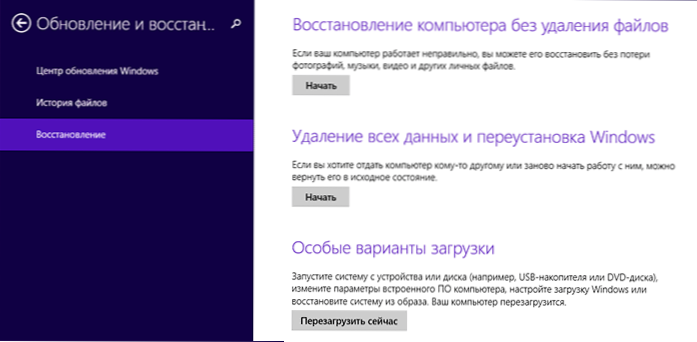
Wybierając pierwszy punkt, ustawienia systemu Windows zostaną zresetowane, a twoje pliki osobiste nie będą miały wpływu. Pliki osobiste obejmują dokumenty, muzykę, inne pobierania. Jednocześnie trzecie programy instalowane niezależnie zostaną usunięte, a aplikacje ze sklepu Windows 8, a także te, które zostały wstępnie zainstalowane przez producenta komputera lub laptopa, zostaną ponownie zainstalowane (pod warunkiem, że nie usunęli się Sekcja odzyskiwania i sam nie zainstalowała systemu).
Wybór drugiego akapitu całkowicie ponownie instaluje system z sekcji odzyskiwania, zwracając komputer do ustawień fabrycznych. Z tą procedurą, jeśli dysk twardy jest podzielony na kilka sekcji, możliwe jest pozostawienie nietkniętej systemowej i zapisanie na nich ważnych danych.
Uwagi:
- Podczas resetowania do dowolnej z tych metod sekcja odzyskiwania jest standardowo używana, która jest na wszystkich komputerach i laptopach z wstępnie zainstalowanym systemem Windows na wypadek, gdybyś niezależnie zainstalował system, rozładowanie jest również możliwe, ale potrzebujesz dystrybucji zainstalowanej system, z którym pliki zostaną zabrane w celu przywrócenia.

- Jeśli system Windows 8 został wstępnie zainstalowany na komputerze, później zaktualizowano do systemu Windows 8.1, a następnie po zresetowaniu systemu otrzymasz oryginalną wersję, która będzie trzeba ponownie zaktualizować.
- Ponadto może być konieczne wprowadzenie klucza produktu w trakcie wykonywania tych kroków.
Jak zresetować system Windows do ustawień fabrycznych, jeśli system się nie uruchomi
Komputery i laptopy z wstępnie zainstalowanym systemem Windows 8 mają możliwość rozpoczęcia odzyskiwania ustawień fabrycznych nawet w przypadkach, w których nie można uruchomić systemu (ale dysk twardy działa).
Odbywa się to poprzez naciskanie lub wstrzymanie niektórych kluczy natychmiast po włączeniu. Same klucze różnią się od marki do marki, a informacje o nich można znaleźć w instrukcjach specjalnie dla twojego modelu lub po prostu w Internecie. Zebrałem również wspólne kombinacje w artykule, jak upuścić laptop do ustawień fabrycznych (wiele z nich jest odpowiednich na stacjonarne komputery).
Korzystanie z punktu odzyskiwania
Prosty sposób na zwrócenie najnowszych ważnych ustawień systemowych dokonanych do pierwotnego stanu - użycie punktów odzyskiwania systemu Windows 8. Niestety, automatycznie punkty odzyskiwania nie są tworzone dla żadnej zmiany w systemie, ale w ten czy inny sposób mogą pomóc w poprawieniu błędów i pozbyciu się niestabilnej pracy.
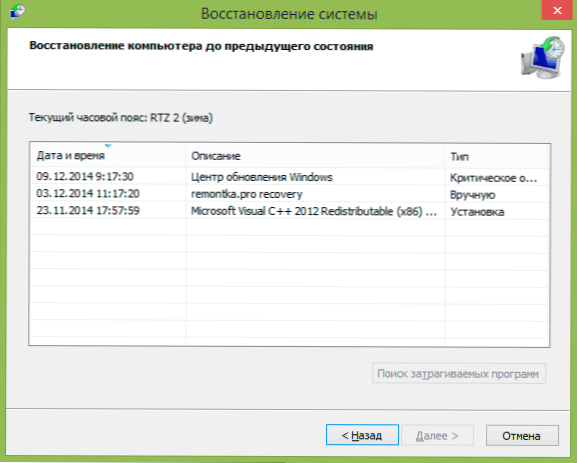
Szczegółowo szczegółowo pracując z narzędziami narzędzi, jak je tworzyć, wybierać i używać, które napisałem w instrukcji Punkt odzyskiwania systemu Windows 8 i Windows 7.
Inny sposób
Cóż, inna metoda resetowania, której nie polecam, ale użytkownicy, którzy wiedzą, co i dlaczego jest to konieczne, mogą przypomnieć: tworzenie nowego użytkownika systemu Windows, dla którego będą ustawienia, z wyjątkiem systemów globalnych, będą Re -Created.

